Fix: Discovery Plus funktioniert nicht auf Samsung, LG, Sony oder jedem Smart TV
Verschiedenes / / April 23, 2022
Discovery+ ist ein abonnementbasierter Streaming-Dienst, der von Discovery, Inc. betrieben wird. Der Dienst umfasst in erster Linie Sachprogramme, die von den Katalogen, Originalsendungen und anderen erworbenen Inhalten der primären Sendermarken von Discovery angetrieben werden. Am 23. März 2020 wurde es erstmals in Indien veröffentlicht.
Obwohl es schon eine Weile her ist, seit es veröffentlicht wurde, ist es immer noch nicht frei von Fehlern, da sich Benutzer oft über verschiedene Probleme beschweren dass ihre Discovery Plus-App auf ihrem Gerät nicht funktioniert oder die App abstürzt und manchmal sogar Server anzeigt Error. Nun, es ist wirklich frustrierend, weil niemand für einen Service bezahlen möchte, der ihn anstatt zu unterhalten anfängt zu stören.
Vor kurzem beschwerten sich jedoch Smart-TV-Besitzer von Samsung, LG und Sony, dass die Discovery Plus-App für sie nicht funktioniert. Aus diesem Grund sind wir hier mit diesem Artikel zur Fehlerbehebung, um Ihnen zu helfen, dieses Problem auf Ihrem Samsung, LG, Sony oder einem anderen Smart-TV zu beheben. Fangen wir also mit ihnen an:
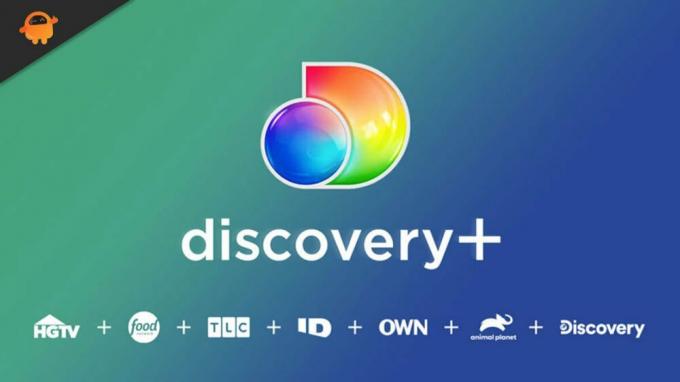
Seiteninhalt
-
So beheben Sie, dass Discovery Plus auf Samsung, LG, Sony oder jedem Smart TV nicht funktioniert
- Lösung 1: Starten Sie Ihre App neu
- Lösung 2: Starten Sie Ihr Gerät neu
- Lösung 3: Überprüfen Sie das HDMI-Kabel
- Lösung 4: Stellen Sie sicher, dass die App aktualisiert ist
- Lösung 5: Überprüfen Sie Ihre Internetverbindung
- Fix 6: Aktualisieren Sie Ihr TV-Betriebssystem
- Lösung 7: Überprüfen Sie die Server
- Fix 8: Kontakt zum Helpdesk
- Einpacken
So beheben Sie, dass Discovery Plus auf Samsung, LG, Sony oder jedem Smart TV nicht funktioniert
Hier sind einige Tricks, mit denen Sie versuchen sollten, den Discovery Plus-Fehler zu beheben, der auf Ihrem Samsung, LG, Sony oder einem anderen Smart-TV nicht funktioniert. Wenn Sie aufgrund dieses lästigen Fehlers gestört werden, lesen Sie diese Methoden daher sorgfältig durch und führen Sie sie aus.
Lösung 1: Starten Sie Ihre App neu
Ja! Ich weiß, dass Sie das vielleicht schon einmal versucht haben und nichts bekommen haben. Aber vertrauen Sie mir, es hat das Potenzial, diese Art von Problem zu lösen. Bevor Sie eine der hier in diesem Handbuch erwähnten Korrekturen ausprobieren, ist es außerdem besser, Ihrer App einen Neuanfang zu geben, damit sie gut funktioniert.
Manchmal wurden jedoch auch die Probleme behoben, die aufgrund einiger zufälliger Fehler oder Störungen auftreten. Daher empfehlen wir Ihnen, Ihre Discovery Plus-App neu zu starten und zu prüfen, ob sie hilft.
Lösung 2: Starten Sie Ihr Gerät neu
Wenn Sie Ihre Discovery Plus-App auf Ihrem Gerät neu gestartet haben, besteht die Möglichkeit, dass auf Ihrem Gerät eine beschädigte Cache-Datei gespeichert ist, aufgrund derer Sie diese Art von Problem erhalten. Sie können diese Dateien also entfernen, indem Sie einfach Ihr Samsung, LG, Sony oder jedes andere Smart TV, das Sie verwenden, neu starten.
Probieren Sie dies daher aus und prüfen Sie, ob es Ihnen hilft. Es gibt jedoch Benutzer, die behauptet haben, dass nach dem Neustart oder Aus- und Wiedereinschalten ihres Geräts das Problem, dass die Discovery Plus-App nicht funktioniert, behoben wird. Das ist der Grund, warum wir euch das empfehlen.
Lösung 3: Überprüfen Sie das HDMI-Kabel

Anzeige
Es besteht die Möglichkeit, dass Ihr HDMI-Kabel einen Fehler aufweist, aufgrund dessen dieses Problem auftritt. Sie müssen also gründlich prüfen, ob das HDMI-Kabel Schnitte oder Beschädigungen aufweist.
Falls es jedoch so etwas gibt, stellen Sie sicher, dass Sie es durch das neue ersetzen. Versuchen Sie auch, wenn möglich, Ihren HDMI-Kabelanschluss zu wechseln. Starten Sie dann die Discovery Plus-App und prüfen Sie, ob sie jetzt funktioniert oder nicht.
Lösung 4: Stellen Sie sicher, dass die App aktualisiert ist
Die Entwickler veröffentlichen regelmäßig kleinere App-Updates, um die App für die Benutzer im Gedächtnis zu behalten, da die Updates Bug-Patches, Designverbesserungen und Ergänzungen enthalten, die von Verbrauchern angefordert wurden.
Anzeige
Stellen Sie daher sicher, dass Ihre Discovery Plus-App aktualisiert ist oder nicht. Abhängig von Ihrem Gerät können Sie also die offizielle Website Ihres Geräts besuchen, um die genauen Schritte zum Suchen nach dem App-Update zu überprüfen. Sobald Sie Ihre App aktualisieren, werden Sie feststellen, dass der Fehler automatisch behoben wird.
Lösung 5: Überprüfen Sie Ihre Internetverbindung
Die Menge an Daten und Informationen, die über eine einzige Verbindung zu einem bestimmten Zeitpunkt über das Internet übertragen werden können, wird als Internetgeschwindigkeit bezeichnet. Dies ist für Kunden effektiv, da Ihre Internetgeschwindigkeit die Arten von Aktivitäten beeinflusst, die Sie online durchführen können.
Darüber hinaus wissen Sie vielleicht bereits, dass Discovery Plus eine serverbasierte Anwendung ist, die eine gute Internetgeschwindigkeit benötigt, um sich mit ihrem Server zu verbinden. Um sicherzustellen, dass Ihr Internet funktioniert oder nicht, müssen Sie daher die besuchen Ookla-Geschwindigkeitstester und testen Sie Ihre WLAN-Geschwindigkeit.

Wenn Sie danach feststellen, dass Ihr Internet nicht funktioniert, versuchen Sie, Ihr Modem/Router aus- und wieder einzuschalten. Testen Sie dann die Geschwindigkeit erneut. Wenn Sie jedoch feststellen, dass Ihre Internetverbindung immer noch Probleme hat, wenden Sie sich an Ihren ISP und bitten Sie ihn, das Internetproblem zu lösen. Sobald also das Internet funktioniert, funktioniert Ihre Discovery-App wieder.
Fix 6: Aktualisieren Sie Ihr TV-Betriebssystem
Es ist möglich, dass Ihr TV-Betriebssystem veraltet ist, wodurch Sie das Problem erhalten, dass die Discovery Plus-App nicht funktioniert. Abhängig von Ihrer Gerätemarke können Sie also die folgenden Schritte ausführen:
Für Samsung:
- Zunächst müssen Sie die drücken Heim Taste mit Ihrer Fernbedienung.
- Danach mit Hilfe des Steuerkreuzes auf Ihrer Fernbedienung und wählen Sie die aus Einstellungen Möglichkeit.
- Wählen Sie dann aus Support > Softwareaktualisierung > Jetzt aktualisieren.
- Dann müssen Sie warten, während der Fernseher nach verfügbaren Updates sucht.
Für LG:
- Navigieren Sie zunächst zu Allgemeines Menü. Scrollen Sie dann nach unten, suchen Sie die über diesen Fernseher Option und klicken Sie darauf.
- Aktivieren Sie danach das Kontrollkästchen neben Automatische Updates zulassen.
- Tippen Sie dann auf Auf Updates prüfen Taste.
Für Sony:
- Tippen Sie zunächst auf die HEIMAT Taste.
- Navigieren Sie dann zu Anwendungen > Hilfe.
- Klicken Sie danach auf die Aktualisierung der Systemsoftware.
- Dann schlagen Sie endlich auf Software-Aktualisierung.
Lösung 7: Überprüfen Sie die Server
Haben Sie überprüft, ob der Discovery Plus-Server funktioniert oder nicht? Nun, es besteht die Möglichkeit, dass die Server gewartet werden, wodurch die App nicht funktioniert. Um zu wissen, ob die Server funktionieren, müssen Sie daher auf die bewegen DownDetector/Discovery Plus. Außerdem müssen Sie prüfen, ob auch anderen Benutzern derselbe Fehler gemeldet wird.

Außerdem raten wir Ihnen, den Vertretern von Discovery Plus auf Twitter zu folgen. Wir empfehlen Ihnen dies, da die Beamten ihre Nutzer auf Twitter immer auf dem Laufenden halten. Wenn Sie also Informationen über bevorstehende Programme, Shows, Veranstaltungen usw.
Fix 8: Kontakt zum Helpdesk
Wenn Sie immer noch keine Möglichkeit finden, den Fehler zu beheben, haben Sie nur die Möglichkeit, sich an das offizielle Support-Team zu wenden. Sie können also den angegebenen Link verwenden, um auf der zu landen Discovery Plus-Supportseite und erheben Sie Ihre Stimme für dieses Thema.

Einpacken
Dies waren also einige der Korrekturen zur Behebung des Problems, dass die Discovery Plus-App auf Samsung, LG, Sony oder anderen Smart-TVs nicht funktioniert, die wir in diesem Handbuch für Sie haben. Daher hoffen wir, dass dieser Artikel zur Fehlerbehebung Ihnen geholfen hat. Falls Sie jedoch Ihre Gedanken zu diesem Thema äußern möchten, kommentieren Sie unten und lassen Sie es uns wissen.



